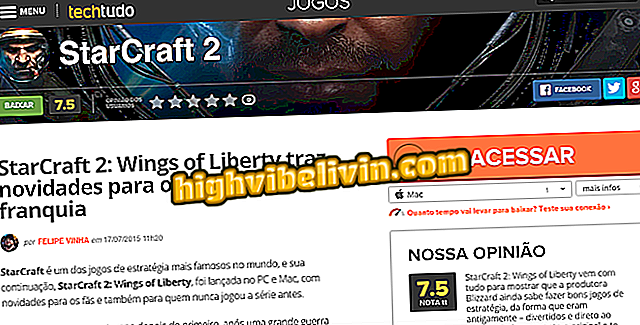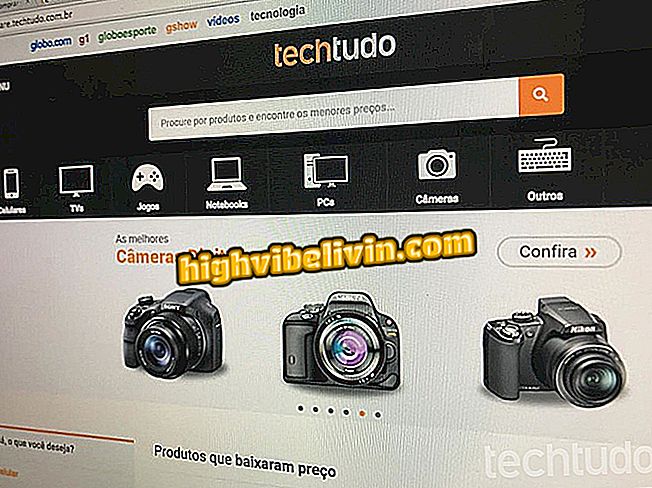Så här ändrar du Wi-Fi-lösenordet på Thomson-routern
Routrar från Thomson, som alla andra märken, tillåter dig att ändra Wi-Fi-lösenordet med viss lätthet. Att ändra Internet-åtkomstkombinationen är ofta ett sätt att förhindra att nätverket invaderas, även om användaren har vana att dela koden med besökare. Med en sekvens av siffror och bokstäver som modifieras varje vecka, till exempel är anslutningen skyddad även om så småningom någon upptäcker kombinationen en gång.
För att upptäcka och ändra lösenordet på modeller som DWG850-4B, DWG874B, DHG544B och andra, skriv bara in enhetens inställningar i skrivbords-webbläsaren eller mobiltelefonen. Se genomgången i denna handledning.
Thomson Router: Låsning av personer som är anslutna till ditt Wi-Fi-nätverk

Så här ställer du in ditt Wi-Fi-routerns lösenord
Steg 1. Öppna din webbläsare och kontrollera att din dator eller smartphone är ansluten till Wi-Fi-nätverket. I adressfältet anger du routerns IP för åtkomst till hanteringsplatsen. Nummersekvensen varierar per enhet, men är vanligtvis 192.168.0.1 eller 192.168.1.1. Prova en och tryck på "Enter" för att komma in;

Så här ändrar du Wi-Fi-lösenordet på en Thomson-router
Steg 2. Därefter måste du ange standardinloggnings- och lösenordsdata för routern. I Thomson routrar är användarnamnet alltid tomt. Lösenordsfältet kan anta värdena "admin" eller "lösenord" (utan citat);

Öppna Thomson routerpanelen med IP i webbläsaren
Steg 3. I topp- eller sidemenyn (beroende på modell), leta efter avsnittet "Trådlöst";

Öppna de trådlösa nätverksinställningarna på Thomson-routern
Steg 4. I sekundärmenyn, som kan vara på sidan eller högst upp, leta efter objektet "Primärt nätverk";

Öppna Primär Nätverksinställningar på Thomson Router
Steg 5. Leta efter fältet "WPA Pre-Shared Key" och klicka på kryssrutan Visa Visa för att se lösenordet.

Visa Wi-Fi-lösenordet på Thomson-routern
Steg 6. Ändra kombinationen och klicka på "Apply" längst ner på skärmen. Datorn eller mobiltelefonen kopplas automatiskt från nätverket. Återansluta med det nykonfigurerade lösenordet.

Ändra Wi-Fi-lösenordet och spara ändringen till Thomson-routern
Så här ansluter du TP-Link-router till NETs Thomson-modem? Se i forumet.